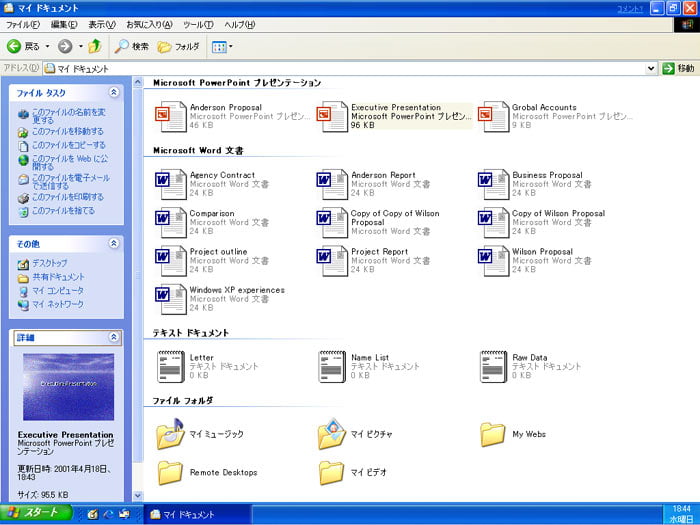Windows® XP Professional では、必要な情報を検索したり、必要なタスクを最適な状態で機能させることが簡単にできます。 コントロール パネル コンピュータのコントロール パネルに、カテゴリ ビューという新しいデザインと編成が追加されました。一般的な設定やタスクが簡単に検索でき...
Windows® XP Professional では、必要な情報を検索したり、必要なタスクを最適な状態で機能させることが簡単にできます。
コントロール パネル
コンピュータのコントロール パネルに、カテゴリ ビューという新しいデザインと編成が追加されました。一般的な設定やタスクが簡単に検索できるようになったほか、ヘルプとサポートがコントロール パネル インターフェイスに統合されました。従来のコントロール パネルを使いたい場合は、1 回クリックするだけで切り替えることができます。新しいカテゴリ ビューでは、一般的なタスクと問題のあるタスクが強調表示されます。また、上位 10 レベルのカテゴリが表示されるほか、変更する設定にどうアクセスしたらよいのかがわかりやすく表示されます。
マイ ドキュメント
Windows XP Professional でフォルダを開いてファイルを選択すると、選択したファイルで実行する可能性のある適切なタスクのリストが自動的に表示されます。たとえば、[マイ ドキュメント] フォルダで PowerPoint(R) プレゼンテーションを選択すると、切り取り、貼り付け、コピー、印刷、電子メールで送信、Web へのファイルの発行など、タスクの一覧が表示されます。ユーザーは希望するタスクをクリックするだけで、タスクの実行に必要なメニューやキーボード コマンドを覚えなくて済むようになりました。
ファイルとフォルダの管理
Windows XP Professional では、[マイ ドキュメント] などのフォルダでファイルを表示するときに、指定できるファイルの整列方法や表示方法が追加されました。フォルダが開かれているときは、[表示] メニューの次の表示オプションを利用できます。コンテキストで表示を変更できるので、フォルダを閉じて再度開かなくても表示が変更されます。
- ファイルの詳細属性 (名前、サイズ、タイプ、変更日付など) でファイルをグループ化できます。
- サムネイル表示では、フォルダにある画像がフォルダ アイコンに表示されるので、フォルダの内容をすぐに識別できます。
- 写真表示は、ピクチャ フォルダ用のオプションです。ピクチャは、1 行のサムネイル画像で表示されます。
- アイコン表示では、ファイルとフォルダがアイコンとして表示されます。ファイル名はアイコンの下に表示されますが、ソート情報は表示されません。
- 一覧表示では、フォルダ内にあるファイル名やフォルダ名の一覧が表示され、名前の前に小さなアイコンが表示されます。この表示オプションは、フォルダに多くのファイルが格納されており、ファイルを一覧から探したい場合に役立ちます。
- 詳細表示では、開かれているフォルダの内容が一覧表示され、ファイルに関する詳細情報 (名前、タイプ、サイズ、変更日付など) が表示されます。
最新ニュース
はてなブックマーク - 新着エントリー - 総合 新着エントリー
- 新宿警察署の担当者を名乗る人物から「今捜査対象になっている、調書を作成したいから、今すぐ新宿署に来てほしい」との電話→あることを告げると一方的に電話を切られた話on 2026年1月6日 at PM 12:27
弁護士 小沢一仁 @ozawakazuhito 先ほど私のところに、「090」から始まる電話番号から電話がかかってきて、出てみたら、新宿警察署の担当者を名乗る人物から、私が今捜査対象になっている、調書を作成したいから、今すぐ新宿署に来てほしいとのことでした。身に覚えがないので、自分は弁護士だ、こちらから新宿署に...
- 【独自】原子力規制庁スマホ、中国で紛失 非公表の職員名など漏えい可能性 | NEWSjpon 2026年1月6日 at PM 12:15
原子力規制庁の職員が昨年11月、私用で訪問した中国で業務用のスマートフォンを紛失していたことが6日、関係者への取材で分かった。機密性が高いため公表していない核セキュリティー担当部署の職員名や連絡先が登録されていた。スマホは見つかっておらず、規制庁は「情報漏えいの可能性が否定できない」として、国の個人...
- 中国、軍民両用物資の対日輸出規制を強化 レアアース含むとの指摘も - 日本経済新聞on 2026年1月6日 at AM 11:45
【北京=多部田俊輔】中国政府は6日、軍民両用(デュアルユース)の規制に基づいて日本への輸出規制を強化すると発表した。高市早苗首相の台湾有事を巡る国会答弁を念頭に、経済圧力を強める。レアアース(希土類)関連製品も対象に含むとの指摘もあり、日本の産業に影響が出る可能性がある。中国商務省が、輸出管理法に...
- 過払い金「収奪」巡り和解 依頼者に5600万円賠償―東京地裁:時事ドットコムon 2026年1月6日 at AM 11:16
過払い金「収奪」巡り和解 依頼者に5600万円賠償―東京地裁 時事通信 社会部2026年01月05日16時12分配信 東京地裁=東京都千代田区 破産した「東京ミネルヴァ法律事務所」(東京都港区)が回収した借金の過払い金を、事務所を実質的に支配する元大手消費者金融「武富士」社員らのグループに収奪されたとして、依頼者...
- 中国、軍民両用品の対日輸出禁止 経済圧力強める:時事ドットコムon 2026年1月6日 at AM 11:14
中国、軍民両用品の対日輸出禁止 経済圧力強める 時事通信 外経部2026年01月06日18時46分配信 中国商務省の建物=北京(EPA時事) 【北京時事】中国商務省は6日、軍事力の向上につながる軍民両用品の日本向け輸出を同日から禁止すると発表した。高市早苗首相の台湾有事発言に激しく反発する中、日本への経済的な圧...
- おでかけ航路マップ | 日本全国の旅客船・フェリー航路情報と時刻表リンクon 2026年1月6日 at AM 11:08
情報の正確性には努めていますが、内容の保証はできません。 詳細や最新情報は必ず公式サイト等でご確認ください。 なお、本サイトの情報利用による損害等について、運営者は一切責任を負いません。
- 豪内陸部で洪水、家畜1.6万頭に被害 首相が現地視察on 2026年1月6日 at AM 10:49
【1月6日 AFP】オーストラリア・クイーンズランド州でこのほど、数日間続いた豪雨により、広大な農業地帯で洪水が発生した。アンソニー・アルバニージー首相が6日、河川の氾濫で町が孤立し、多数の家畜が流された被災地を視察した。 クイーンズランド州には国内最大級の牧場がある。当局によると、浸水で行方が分からな...
- ドラストで年末に売ってる『屠蘇散』とは?店員さんも解像度が低い→『お屠蘇』の材料なんだけど「ただの日本酒じゃなかったのか」on 2026年1月6日 at AM 10:46
(*ΦωΦ)ฅこけし @choconyachasan @nekozenzenz 調剤薬局で働いてたときも置いてましたw 酒飲まないので飲んだことないのですが美味しいんですかね😅 美味しくなさそうさなーって思いながら売ってますw 2026-01-05 22:14:55